De capaciteit van uw Outlook-postvak is niet oneindig en de kans is groot dat u ook in de toekomst gewoon e-mail blijft ontvangen. Als u wilt voorkomen dat uw postvak volloopt, kunt u oude items die u wilt bewaren, verplaatsen naar een archief, een apart Outlook-gegevensbestand (.PST) dat u kunt openen in Outlook zodra u het nodig hebt.
Opmerking: De opdracht en functie Archiveren worden niet weergegeven voor een account in uw Outlook-profiel als u een Exchange Server-account opneemt en uw organisatie Microsoft Exchange Server Online Archief gebruikt. De netwerkbeheerder kan deze functie ook uitschakelen.
In Outlook wordt standaard AutoArchiveren gebruikt om items regelmatig te archiveren. Zie Oudere items automatisch archiveren voor meer informatie.
U kunt ook items op elk gewenst moment handmatig archiveren. Zodoende kunt u bepalen welke items u wilt archiveren, waar u deze wilt opslaan en hoe oud items moeten zijn voordat ze kunnen worden gearchiveerd.
-
Ga op een van de volgende manieren te werk:
-
Klik inOutlook 2013: op Bestand > Info > Hulpmiddelen voor opschonen > Archiveren.
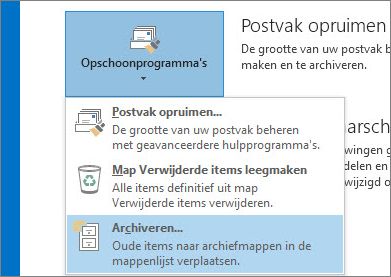
-
In Outlook 2016: Klik op Bestand > Info > Hulpprogramma’s > Oude items opschonen
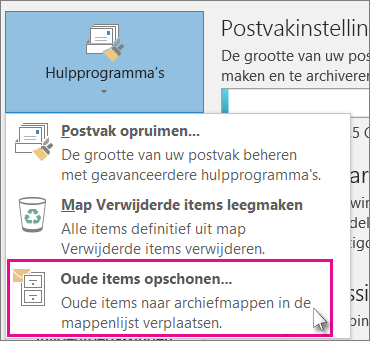
Tip: Archiveren en AutoArchiveren zijn mogelijk niet beschikbaar als uw e-mailprofiel is verbonden met een Exchange-server. Ook is het mogelijk dat uw organisatie een archiveringsbeleid voor e-mail volgt waarmee AutoArchiveren wordt overschreven. Vraag uw systeembeheerder om meer informatie.
-
-
Klik op de optie Deze map met alle submappen archiveren en kies de map die u wilt archiveren.
-
Voer onder Items archiveren van voor een datum in.
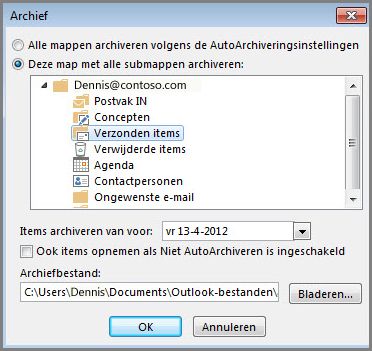
-
U kunt meerdere PST-bestanden maken als u sommige mappen wilt archiveren met verschillende instellingen. Mogelijk wilt u bijvoorbeeld items in uw map Verzonden langer bewaren dan items in uw map Postvak IN.
-
Schakel het selectievakje Ook items opnemen als Niet AutoArchiveren is ingeschakeld in als u individuele items wilt archiveren die bij automatische archivering worden uitgesloten. Met deze optie wordt de markering voor deze items niet verwijderd, maar wordt het selectievakje Niet AutoArchiveren voor dit archief genegeerd.
-
Klik op OK.
AutoArchiveren uitschakelen
Als u alleen wilt archiveren wanneer u dat wilt, schakelt u AutoArchiveren uit.
-
Klik op Bestand > Opties > Geavanceerd.
-
Klik onder AutoArchiveren op Instellingen voor AutoArchiveren.
-
Schakel het selectievakje Elke n dagen uit.










